【前言】
在我的上一篇博客当中简单介绍了SecureCRT和SecureFX,这一篇博客就介绍一下这两个软件的一些简单操作。
【使用教程】
一、SecureCRT
1、打开SecureCRT,新建一个Session。
2、点击下一步,输入如下内容:
hostname:服务器主机的IP地址或者域名(如test.spimag.com);
port:如果是Linux系统下的服务器选择默认的22;
用户名:一般是root。
3、输入完成之后,一直点击下一步直至完成,这时候可以看到软件窗口左边的Session Manager已经有了你刚刚添加的服务器。
4、右键选择你要连接的服务器,点击“Connect Terminal”,输入你的服务器的用户名和密码,看到终端界面,就可以通过Linux指令来进行相应的操作了。
二、SecureFX
1、打开SecureCRT,在Session Manager右键选择你要连接的服务器(如果没有的话还是按照之前的步骤新建一个),点击“Connect File Transfer”
2、输入你连接的服务器的用户名和密码,看到如下界面就代表连接成功了。
PS:SecureFX对于文件的传输非常的方便,不过还是建议使用命令行来进行操作。
一来是比较安全,二来也可以熟悉一些常用的Linux指令。








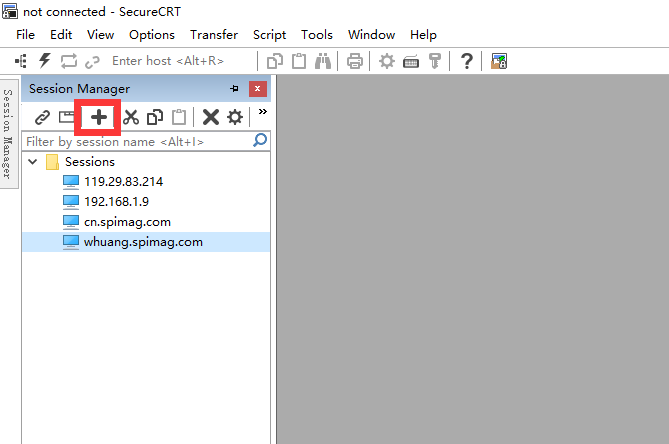
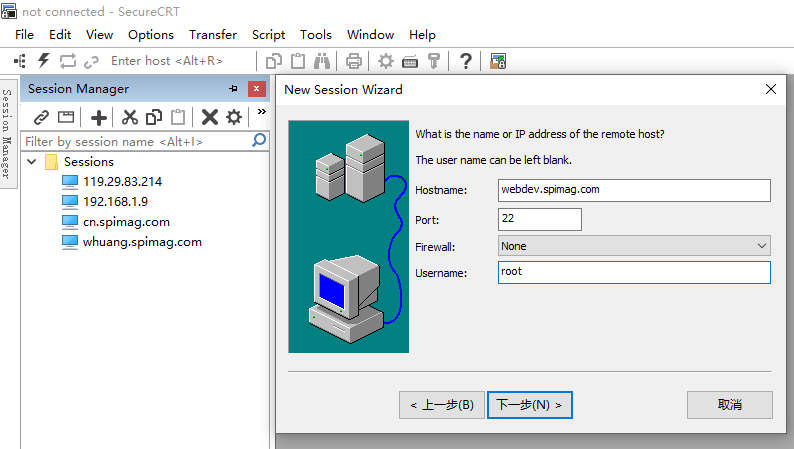
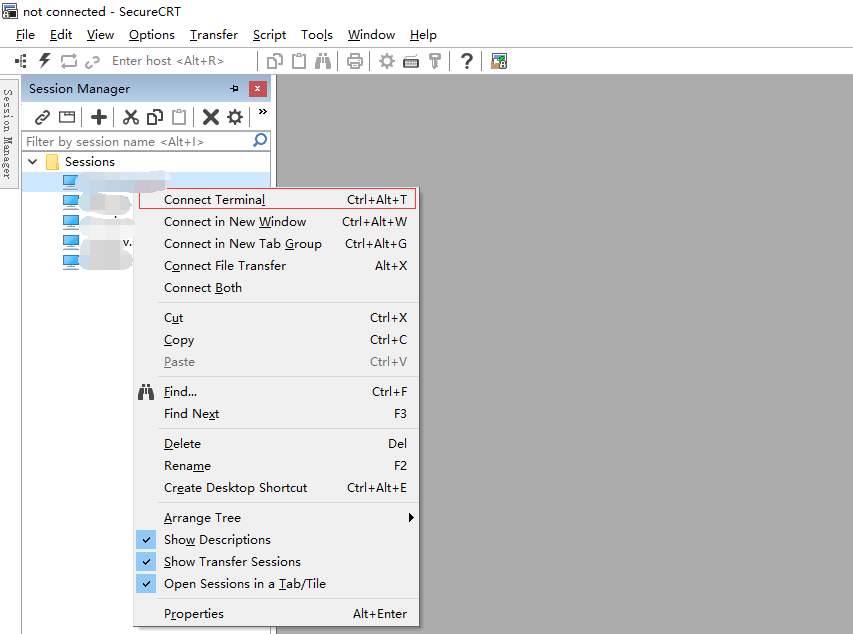
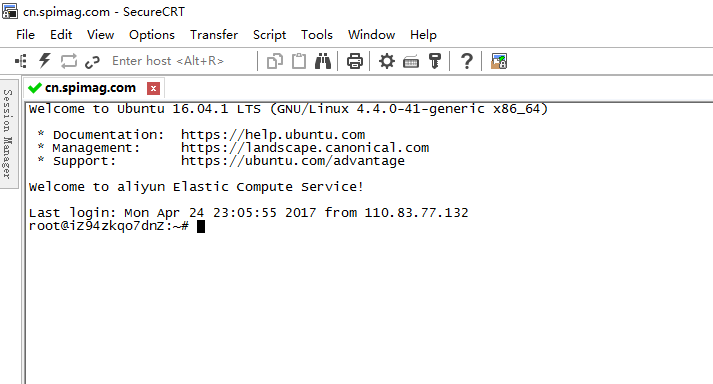
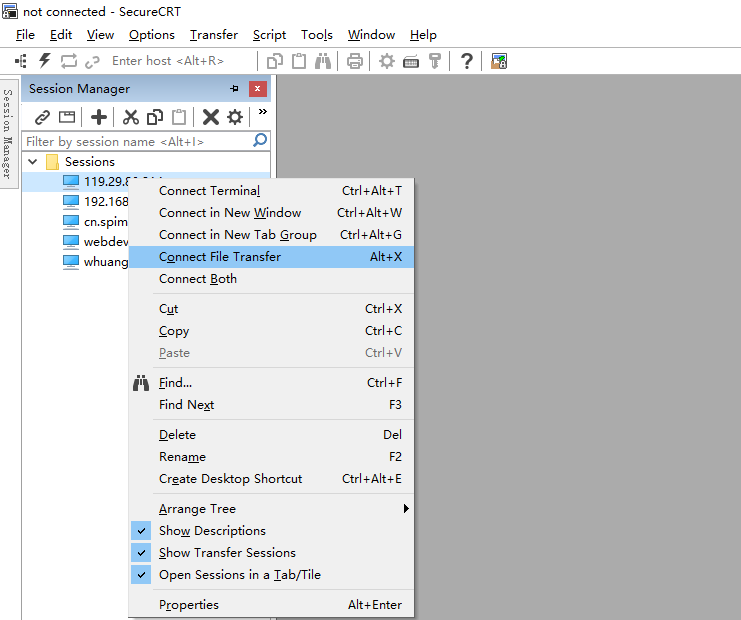














 3497
3497











 被折叠的 条评论
为什么被折叠?
被折叠的 条评论
为什么被折叠?








